Tentang KamiPedoman Media SiberKetentuan & Kebijakan PrivasiPanduan KomunitasPeringkat PenulisCara Menulis di kumparanInformasi Kerja SamaBantuanIklanKarir
2025 © PT Dynamo Media Network
Version 1.103.0
Konten dari Pengguna
Cara Mengatur Kunci Layar iPhone, Cek di Sini
7 November 2023 13:23 WIB
·
waktu baca 3 menitTulisan dari How To Tekno tidak mewakili pandangan dari redaksi kumparan
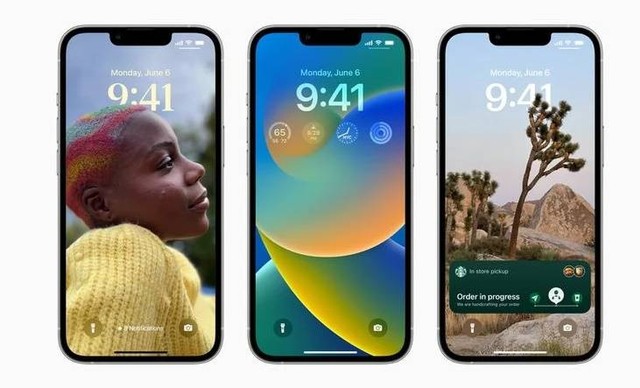
ADVERTISEMENT
Cara mengatur kunci layar iPhone dapat disimak pada artikel ini. iPhone memungkinkan penggunanya untuk memilih wallpaper, menampilkan foto favorit, mengubah fon waktu, menambah widget dan masih banyak lagi.
ADVERTISEMENT
Fitur tersebut dirilis Apple pada pembaruan iOS 16 yang membuat layar kunci iPhone lebih kaya dengan informasi. Pengguna iPhone yang ingin mengetahui cara personalisasi layar kunci perangkatnya dapat menyimak petunjuk selengkapnya di bawah ini.
Cara Mengatur Kunci Layar iPhone
Cara mengatur kunci layar iPhone dapat mengikuti petunjuk di bawah ini yang dirangkum dari laman support.apple.com.
1. Buka Kunci Layar
Ketuk dan tahan layar terkunci iPhone hingga tombol Sesuaikan atau Customize muncul pada layar bagian bawah. Jika mengaktifkan keamanan layar, masukkan kode sandi dan ulangi kembali untuk menampilkan tombol Customize di layar bagian bawah muncul.
2. Sesuaikan Warna Kunci Layar iPhone
Ketuk tombol tambah (+) untuk membuat layar terkunci baru. Jika pengguna menyesuaikan tema Warna, ketuk lingkaran berwarna di sebelah kiri untuk mengubah warna dan rona. Geser kiri dan kanan untuk menerapkan gaya berbeda pada gambar.
ADVERTISEMENT
3. Sesuaikan Foto Kunci Layar iPhone
Untuk menyesuaikan foto layar kunci, klik opsi Foto dengan ikon enam kotak untuk mengganti gambar. Sistem iPhone memungkinkan pengguna untu memosisikan ulang foto, mengubah gaya foto, menambah efek gerakan dengan Live Photo, dan mengatur frekuensi shuffle gambar.
Pengguna juga dapat menambahkan foto secara langsung dari perpustakaan foto ke layar utama dan layar terkunci. Caranya masuk ke menu App Foto atau Galeri, ketuk menu Perpustakaan dan pilih foto kemudan ketuk ikon upload.
Gulir ke bawah dan pilih opsi ‘Gunakan Sebagai Wallpaper’ ketuk tambah apakah ada pilihan untuk menampilkan gambar di layar Utama dan Layar Terkunci.
4. Menautkan Fokus ke Layar Kunci iPhone
Fitur Fokus membantu pengguna berkonsentrasi dengan kegiatan yang dilakukan dan mengurangi gangguan. Cara menautkan fitur ini ke layar kunci iPhone dapat mengikuti rincian berikut.
ADVERTISEMENT
5. Beralih ke Layar Kunci iPhone
Setelah layar kunci iPhone di atur, pengguna dapat membuat layar kunci khusus yang bisa dipakai di berbagai kondisi. Untuk beralih tampilan kunci layar yang satu dengan yang lain, ikuti rincian berikut.
6. Menghapus Kunci Layar yang Tak Dibutuhkan
Jika ada personalisai kunci layar yang tak dibutuhkan, pengguna dapat menghapus layar terkunci tersebut. Caranya:
ADVERTISEMENT
(IPT)

